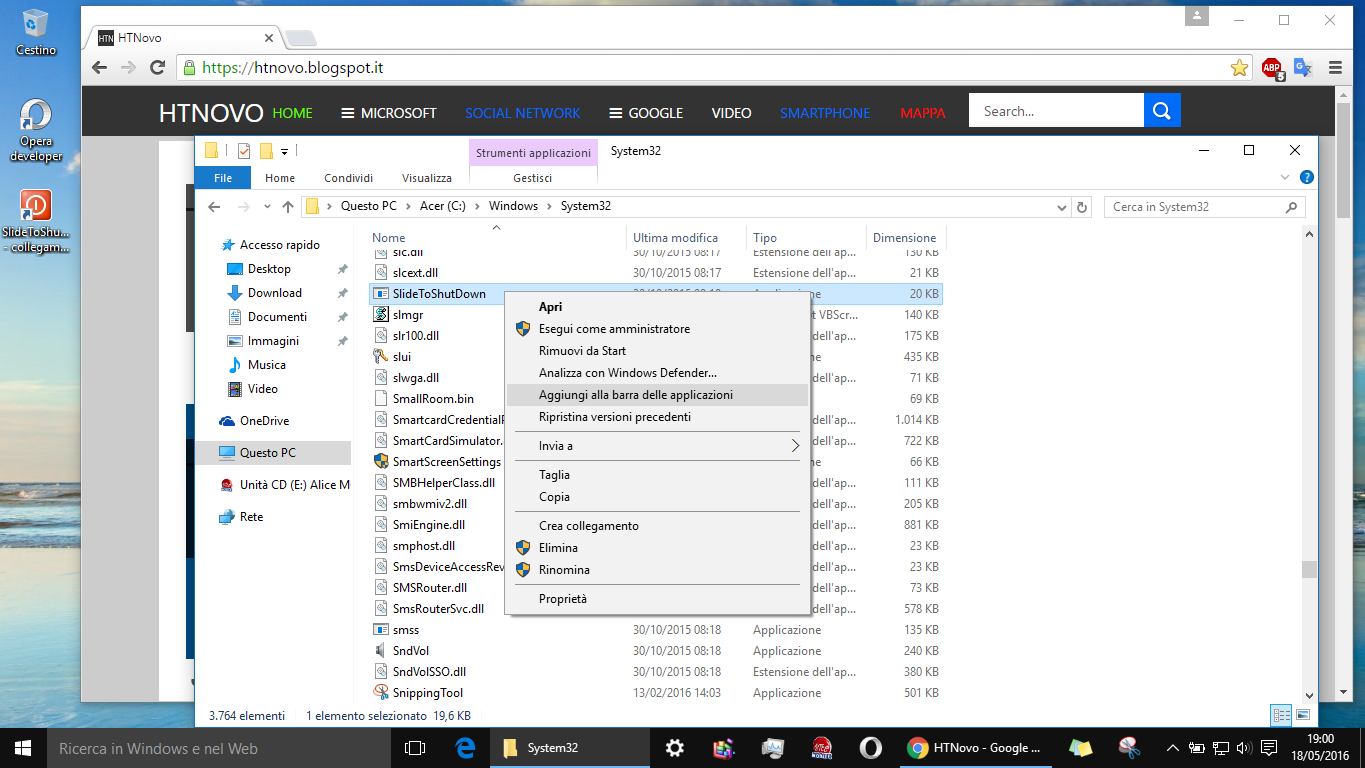Attivando la funzione, come potete vedere dallo screenshot di apertura di questo post, preso dal mio PC, basta trascinare la schermata di blocco, tenendo premuta la freccia bianca, verso il basso, con il mouse o con il dito, nei touch, e immediatamente partirà l'arresto del dispositivo. Prima di dirvi come creare un collegamento sulla Taskbar, su Start e/o su Desktop, vi indico il modo per provarla e farvi decidere se è di vostro gradimento.
Destro su Start > Esegui, digitate nel Box il comando slidetoshutdown e date Invio o cliccate su OK.
Voilà: la diapositiva con la schermata di Blocco e la freccia bianca è pronta per essere trascinata in basso e spegnere il vostro PC.
Per aggiungere un comando rapido alla barra delle applicazioni, che, con un semplice click avvierà la funzionalità, agite nel modo seguente:
Destro su Start > Esplora File > Questo PC > (C:) > Windows > System 32
In System 32 scorrete in basso, sino alla voce SlideToShutDown, cliccateci con il destro e, quindi, scegliete Aggiungi a Start e/o Aggiungi alla barra delle applicazioni.
Potete rinominare l'icona sul Desktop, ad esempio con la voce Spegni, cliccando Destro sull'icona > Rinomina, andando, così, a colmare una lacuna, secondo me, grossolana di Windows 10, che non prevede un tasto di spegnimento sul Desktop, come accadeva in Windows 8.1 Update.
Potete anche scegliere una nuova icona di vostro gradimento per la funzionalità, cliccando destro sulla stessa, nella Taskbar e/o nel Desktop, quindi, nuovamente destro su SlideToShutDown > Proprietà > Cambia Icona > OK alla finestra di avviso > Scegliete l'icona che più vi soddisfa, nella finestra che si aprirà > OK > Applica > OK.
Questo è tutto.
Ecco come spegnere un PC Windows 10 con un semplice Slide verso il basso.
Fatemi sapere se conoscevate questa funzionalità, se vi piace e se inizierete ad utilizzarla.
Credits: Winaero
Articolo di HTNovo